17 maneiras de transcrever vídeos para texto
Publicados: 2022-02-13Quer transcrever vídeos ? Aqui estão algumas maneiras rápidas de gerar uma transcrição do seu vídeo. Discutiremos transcrições manuais, online gratuitas e automáticas.
Vários estudos estão provando que páginas e vídeos de comércio eletrônico com transcrições geram mais receitas. O mesmo acontece com os vídeos do YouTube com legendas. O tráfego de pesquisa também aumenta em vídeos com transcrições. Isso significa apenas que adicionar transcrições a vídeos, especialmente aqueles que você usa para campanhas de marketing, aumenta o tráfego e as receitas da web. Isso também ocorre porque os vídeos com transcrições são mais compartilhados. Da mesma forma, mais pessoas assistem a vídeos com transcrições.
A transcrição de vídeo já existe há algum tempo, mas suas diversas aplicações e como gerar renda com o processo são mais recentes.
- LEIA MAIS – 7 Melhores Sites de Editores de Vídeo Online Grátis na Internet
- O que é o Zoom? Ferramenta de videoconferência fácil de usar e cheia de recursos para configurar reuniões online, aulas, webinars, treinamento…
Índice
Como transcrever vídeos
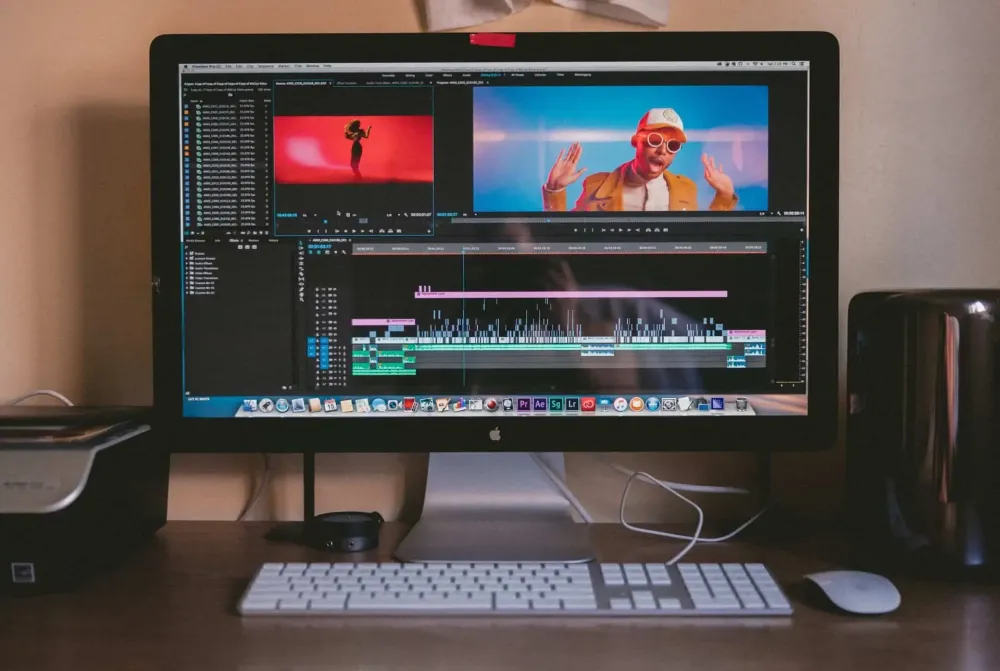
Existem várias maneiras de transcrever vídeos. Os métodos dependem da habilidade do transcritor e da finalidade da transcrição do vídeo. Várias ferramentas estão disponíveis hoje para converter materiais gravados em formas escritas.
1. Transcrição de vídeo manual ou faça você mesmo
Você pode fazer a transcrição de vídeo manualmente se precisar muito de um texto escrito de seu áudio. Isso significa que você não usará nenhum software de transcrição. Em vez disso, você digita ou escreve o que ouve. Pode ser trabalhoso porque você precisará retroceder e pausar a reprodução para obter tudo o que está sendo dito. No entanto, a precisão da transcrição será bastante alta.
2. Serviços automatizados de transcrição de vídeo
Vídeo tutorial
Fornecemos este artigo na forma de um tutorial em vídeo para conveniência do nosso leitor. Se você estiver interessado em ler, pule o vídeo por enquanto e assista após a conclusão da leitura deste artigo.
Este método é mais rápido. Com a transcrição automatizada, a conversão do conteúdo do vídeo utiliza um programa que cria automaticamente uma versão em texto eletrônico do áudio gravado. Como resultado, o tempo de resposta da transcrição automática de vídeo é mais rápido. Mas pode não se adequar ao seu propósito porque a taxa de precisão da transcrição automática de vídeo sem intervenção humana é de 75% a 85%.
O próprio nome da Transcrição de Vídeo Automatizada a define como um processo automático. Isso funciona com precisão com o programa de computador e Inteligência Artificial (IA). O processo envolvido neste tipo de transcrição é muito simples, pois não envolve nenhuma operação manual. Essa transcrição de vídeo automatizada também interrompe os erros que podem surgir na transcrição manual e produz a saída de transcrição aprimorada.
Existem muitos serviços e aplicativos para atender à transcrição de vídeo automatizada. Aqui está a lista dos melhores serviços de transcrição de vídeo automatizados.
2.1 Lontra
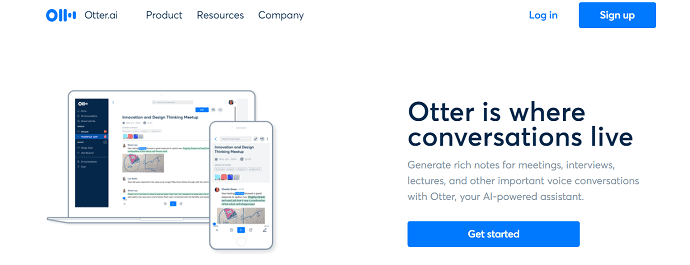
Otter é uma opção para quem está em busca do melhor aplicativo de gravação e transcrição de áudio online. Este é um aplicativo de transcrição em tempo real. Possui tecnologia de identificação de locutor e permite acessar uma variedade de ferramentas de edição para melhorar a qualidade da transcrição. Ele oferece a você transcrever o conteúdo de 600 horas em uma versão gratuita. Para mais horas, você precisa comprar uma assinatura dependendo das horas e dos recursos que deseja acessar. Ele fornece acesso para upload de áudio pré-gravado de várias fontes, como caixa de depósito, e também suporta importações e exportações em massa. Como este é um aplicativo de transcrição em tempo real, ele suporta a captura de notas ao vivo em reuniões de zoom e essa opção está disponível no plano Team Subscription.
Características principais
- 600 horas de transcrição gratuita por mês
- Software de transcrição em tempo real
- Permite capturar notas ao vivo de reuniões de zoom
Preços
Otter está disponível em dois planos diferentes, como Individual, Organização e Equipe . Além disso, o plano Individual é subdividido em Básico (Gratuito) e Pro. O plano Organização e Equipe é subdividido em Negócios e Empresa. Os preços de todos os planos são mostrados na captura de tela abaixo.
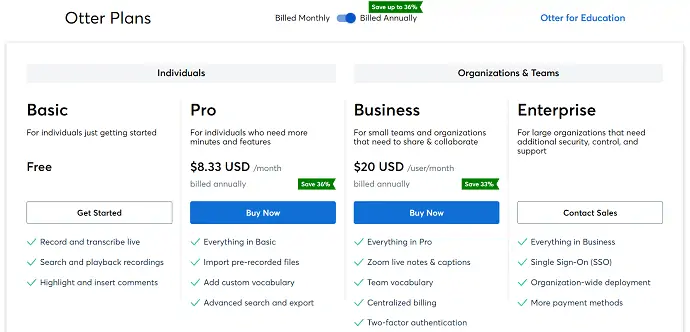
Como transcrever vídeos usando o Otter

Nesta seção, mostrarei as etapas envolvidas na transcrição de vídeos usando o Otter.
Tempo total: 5 minutos
PASSO-1: Visite Lontra
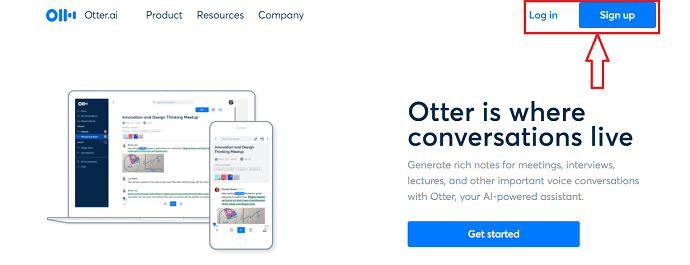
Primeiramente, visite o site oficial da Lontra e lá você encontrará duas opções como Entrar e Inscrever-se . Clique em “Entrar” , se você tiver uma conta no Otter. Ou, se você for um novo usuário, clique na opção “Cadastre- se”.
PASSO-2: Inscreva-se/Faça login no Otter
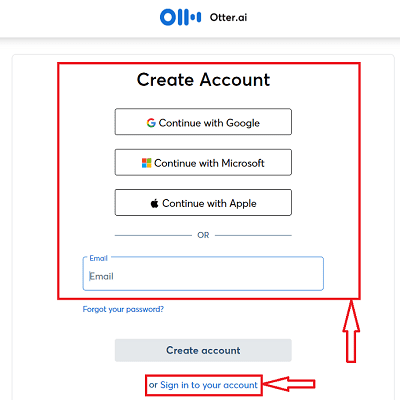
De acordo com a opção selecionada na etapa anterior, você será redirecionado para outra página. Se você escolheu a opção de inscrição, será solicitado que você crie uma conta usando as contas do Google, Microsoft e Apple. Ou Se você é um usuário antigo, faça o login fornecendo as credenciais de login .
PASSO-3: Interface
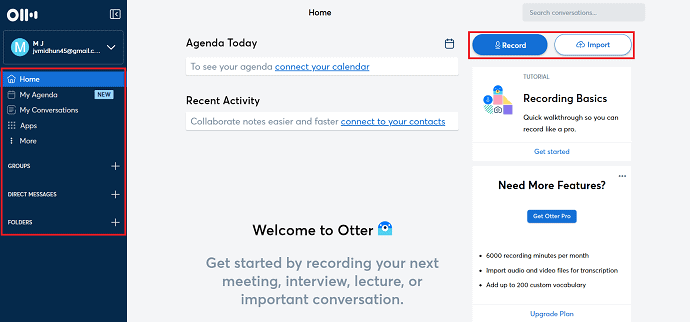
Depois de entrar no Otter, você encontrará a interface conforme mostrado na captura de tela. Do lado esquerdo, opções como Home, Minha Agenda, Minhas Conversas, Apps, Grupos, Mensagens Diretas e Pastas . Já no lado direito, oferece opções de Gravação e Importação para transcrever Vídeos.
PASSO-4: Importar Vídeo/Áudio
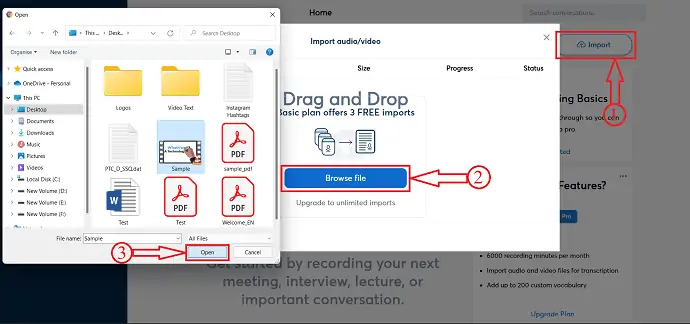
Clique na opção “Importar” para importar o arquivo de vídeo/áudio para transcrever. Uma janela aparecerá e clique na opção “Procurar” . Em seguida, uma janela será exibida e, a partir dessa janela, escolha o arquivo de vídeo/áudio para transcrever. Depois clique em “Abrir” .
PASSO-5: Status da Importação
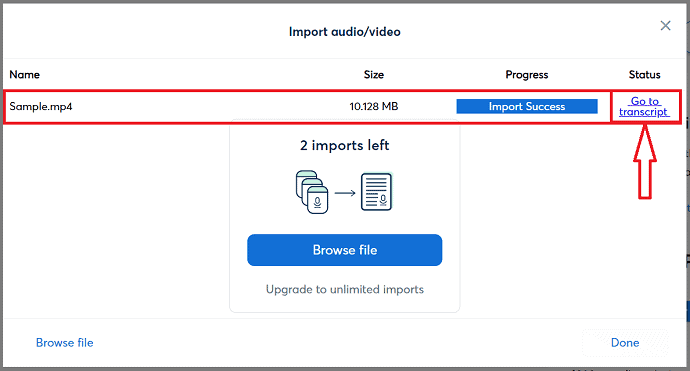
Após escolher o arquivo, ele inicia a importação e o status será visto em uma janela. Após a conclusão da Importação, você encontrará o progresso como Importação bem-sucedida e na seção de status, como Ir para transcrição . Clique na opção “Ir para transcrição” .
PASSO-6: Saída

Leva algum tempo dependendo do tamanho do vídeo e fornece o texto transcrito conforme mostrado na captura de tela. Você também pode reproduzir o arquivo importado e de acordo com o áudio, o texto transcrito será destacado.
PASSO-7: Opções de Edição e Exportação
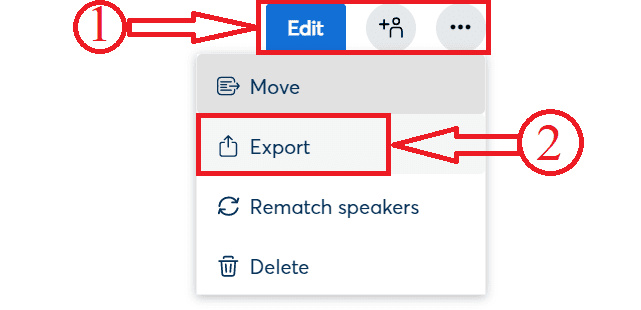
Você também pode clicar na opção “Editar” fornecida no lado direito para modificar a saída. Clique nos “três pontos” localizados no lado direito da janela e, em seguida, um menu suspenso será aberto. Clique na opção “Exportar” .
PASSO-8: Critérios de Exportação
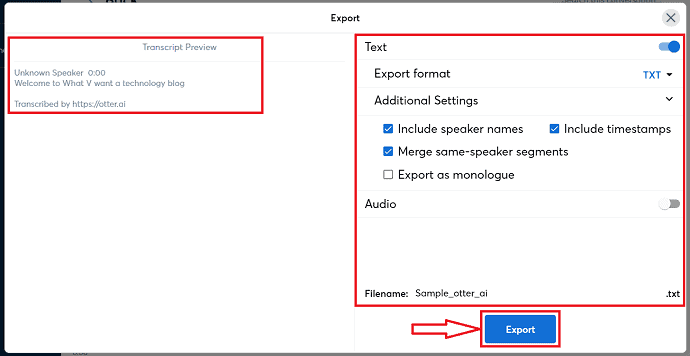
Após clicar na opção Exportar, uma janela irá aparecer. Lá, você encontrará muitas opções, conforme mostrado na captura de tela. Modifique essas opções, se necessário. Mais tarde, clique na opção “Exportar” e escolha o destino no seu computador.
Fornecer:
- Lontra,
- Vídeo
2.2 Happy Scribe: Transcrição de áudio e legendas de vídeo
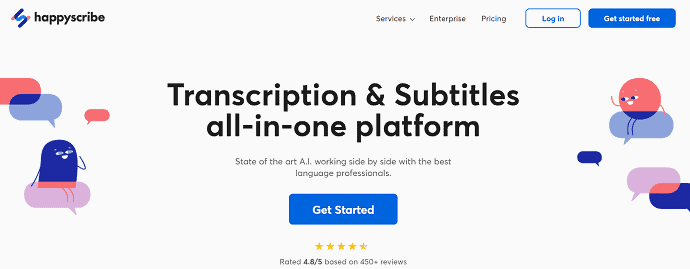
Happy Scribe é um serviço de transcrição baseado na web que permite transformar seus vídeos e áudios em formato de texto. Além disso, você pode adicionar legendas aos seus vídeos. Este é o serviço mais utilizado pelos podcasters, pesquisadores para manter uma melhor eficiência na transcrição. Ele funciona muito rápido e com precisão e transcrições em menos de 20 minutos. Possui um recurso de reconhecimento de fala que faz com que o aplicativo inicie um novo parágrafo sempre que identificar a mudança de locutor. Com os melhores profissionais de idiomas, o Happy Scribe está fornecendo uma saída eficiente para seus usuários. Ele suporta mais de 119 idiomas com excelente precisão. Além disso, ele suporta a exportação do arquivo transcrito em todos os formatos de arquivo de texto comumente usados.
Características principais
- Suporta arquivos de qualquer tamanho e comprimento
- Maquina de tradução
- Importar arquivos de outras plataformas
- Espaços de trabalho para colaboração
- APIs e Integração
- Segurança e Confidencialidade
Planos e preços
HappyScribe está disponível em dois planos, um é o serviço automático e o outro é o serviço manual. Os preços de ambos os serviços são mostrados na captura de tela abaixo.
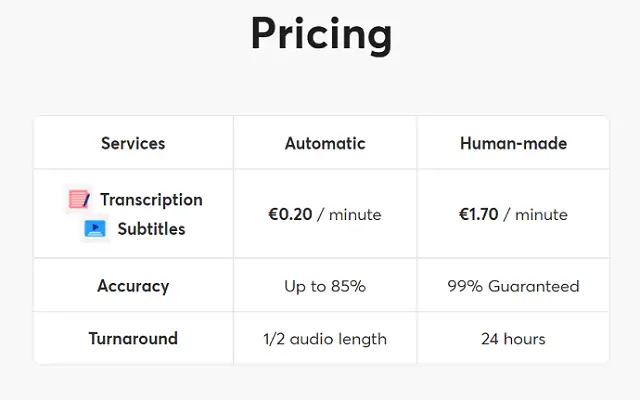
- LEIA MAIS – Como gravar mp3 em um CD de áudio gratuitamente
- Pacote diretor CyberLink: Software completo de edição de vídeo, áudio e foto
2.3 Trinta
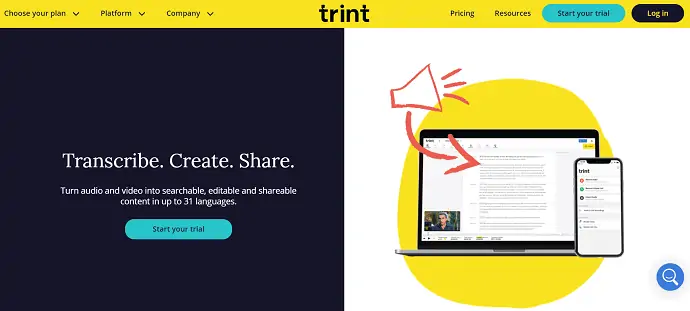
Trint é um dos melhores e mais usados serviços de transcrição de vídeo automatizados. Este é um aplicativo baseado na web e compatível com iOS. Fornece sua transcrição em mais de 31 idiomas. Ele ajuda você a transcrever vídeo e áudio em conteúdo editável e compartilhável. Ele emprega os mais recentes algoritmos e tecnologia de IA para fazer a mágica de transformar sua fala em texto. Trint permite que você edite o texto de saída e também adicione esse arquivo de texto como legendas aos seus vídeos. Ele também fornece um editor de texto para melhorar a qualidade do texto transcrito.
O Trint oferece os melhores e avançados recursos e eles podem variar de acordo com o plano que você escolher. Está disponível em três planos principais, como Individual, Team e Enterprise.
Destaques
- IA/aprendizado de máquina
- Ferramentas de colaboração
- Multi Idiomas
- Processamento de linguagem natural
- Pesquisar/Filtrar
Planos e preços
Trinet está disponível em 5 pacotes diferentes e cada plano oferece uma avaliação gratuita por um período limitado. Os preços de todos os 5 pacotes são fornecidos na imagem abaixo.
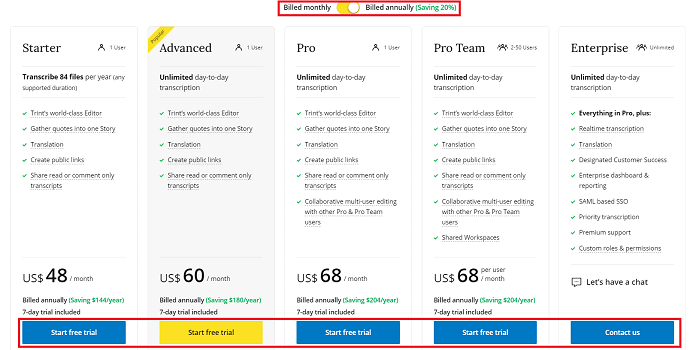
2.4 Sonix
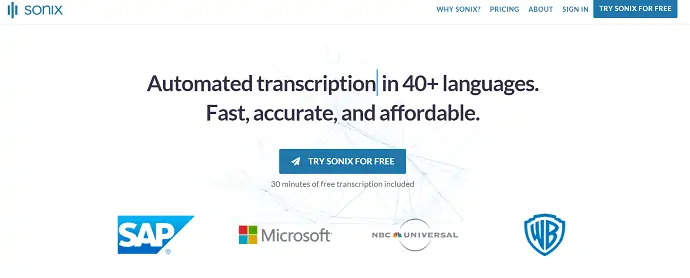
Sonix é o melhor software de transcrição automatizada que emprega tecnologia de IA de ponta. Este é um dos softwares de transcrição econômicos. Isso fornece saída transcrita rápida e precisa em mais de 40 idiomas. Além disso, você pode usar 30 minutos de transcrição de avaliação gratuita e, posteriormente, escolher um plano de acordo com sua necessidade. Ele gera automaticamente o arquivo de legendas para seus vídeos e você pode compartilhar facilmente a partir daí. Possui um fluxo de trabalho integrado com os principais aplicativos de videoconferência, como zoom e software de edição de vídeo, como o Adobe Premiere Pro. Para a proteção das informações confidenciais dos usuários, ele usa proteção de classe mundial.
Destaques
- Mais de 40 idiomas
- Editor de transcrição no navegador
- Rotulagem do alto-falante
- Integrações com Adobe Premiere Pro, Final Cut Pro X
- Reprodutor de mídia embutido
Planos e preços
A Sonix disponibiliza os seus serviços em 3 subscrições. Como Standard, Premium e Enterprise . Os preços de todas as três assinaturas são mostrados na captura de tela abaixo.
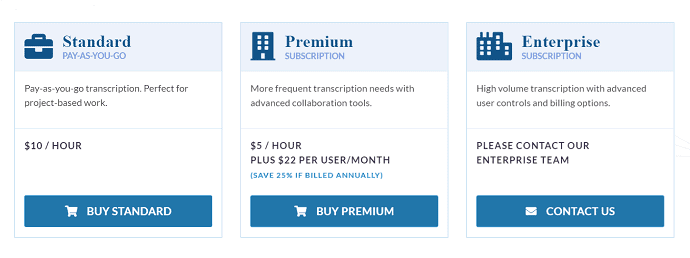
2.5 Temi
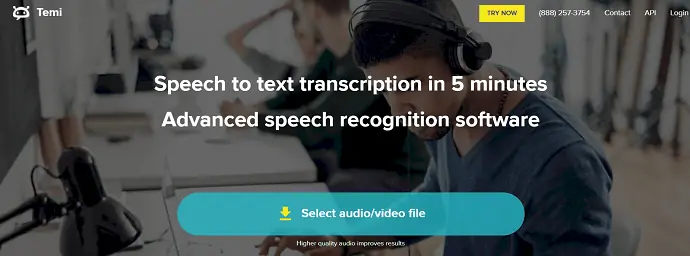
O Temi é um software avançado de reconhecimento de texto que permite transcrever áudio em texto em pouco tempo. Isso vem com uma interface simples. É compatível com Android, iOS e também está disponível em um aplicativo baseado na web. Isso é melhor para entrevistadores, conteúdo de vídeo e conferências de imprensa. Ele gera o texto do áudio e, novamente, você pode polir a saída com o editor embutido. Na maioria das vezes, a qualidade da transcrição depende da qualidade do áudio gravado. Portanto, você precisa manter menos ruído e perturbação durante a gravação.
Características principais
- Algoritmo proprietário
- Ferramenta de edição simples
- Revisar e editar
- Timestamps personalizados
- Identificação do alto-falante
- Exportar transcrição em vários formatos
Preços
A Temi fornece seus serviços de transcrição gratuitamente por uma vez e depois cobra $ 0,25/minuto.
3. Transcrição em tempo real
A transcrição em tempo real é o processo de conversão do vídeo em formatos de texto em uma fração de segundos. Às vezes, a transcrição em tempo real também é chamada de “Entrada rápida de dados” . Em outras palavras, pode ser explicado como digitar uma transcrição da fala ao vivo imediatamente. Um estenógrafo do tribunal é o melhor exemplo de um transcritor em tempo real.
Se você deseja obter a mais alta precisão, escolha um serviço de transcrição em tempo real, onde você pode obter até 99% de precisão. Você pode garantir que seus participantes entendam palestras presenciais e virtuais, eventos ao vivo, reuniões e conferências com esse serviço. Além das legendas na tela, você pode obter as transcrições rapidamente. A transcrição em tempo real usa ferramentas avançadas de transcrição e as habilidades de revisores humanos para obter a mais alta precisão e atender aos padrões da Lei dos Americanos com Deficiência.
- LEIA MAIS – Como gravar músicas do iTunes em CD para criar CD de áudio?
- 5 maneiras simples de baixar áudio do vídeo do YouTube
4. Aplicativos de transcrição para smartphone e PC
Vídeo tutorial
Fornecemos este artigo na forma de um tutorial em vídeo para conveniência do nosso leitor. Se você estiver interessado em ler, pule o vídeo por enquanto e assista após a conclusão da leitura deste artigo.
Para smartphones, você pode baixar aplicativos de transcrição para celular nas lojas Android e Apple. Os aplicativos são adequados para pessoas em movimento e têm reuniões e entrevistas presenciais. Os aplicativos podem não ser tão precisos quanto o software de transcrição mais avançado, mas talvez o suficiente para suas necessidades imediatas. Além disso, alguns smartphones possuem ferramentas de transcrição integradas. Você também pode baixar aplicativos de transcrição para PCs Windows e Apple.

4.1 Dragão em qualquer lugar
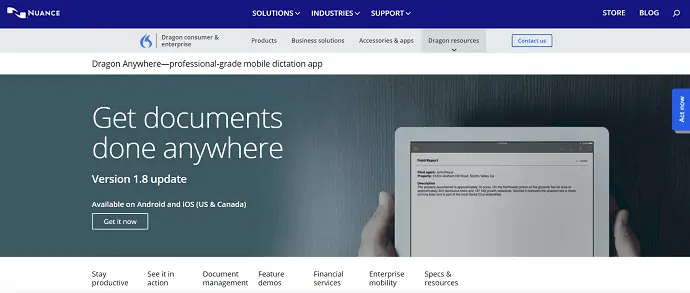
Dragon Anywhere é um aplicativo de transcrição premium disponível no mercado atual. Isso nos dá uma precisão de 99% na transcrição de áudio para texto. Isso é compatível com as plataformas Android e iOS. Usando o Dragon Anywhere, você pode criar facilmente texto a partir do áudio de qualquer tamanho ou duração. Ele também fornece ferramentas para editar, formatar e compartilhá-los diretamente do próprio aplicativo. Este aplicativo permite que você ensine as palavras como você fala para que ele possa entender facilmente a maneira como você fala e o que quer que você fale. O Dragon Anywhere pode ser vinculado ao Evernote e pode acessar as notas de qualquer lugar em qualquer dispositivo. A partir daí, você pode compartilhar os documentos por e-mail, DropBox e muito mais.
Principais recursos do Dragon Anywhere
- Sem limite para transcrever
- Mantém 99% de precisão
- Fácil de compartilhar documentos
- Salva seu ditado no Evernote como um novo documento
Preços
Os planos e preços do Dragon Anywhere são fornecidos na captura de tela abaixo.
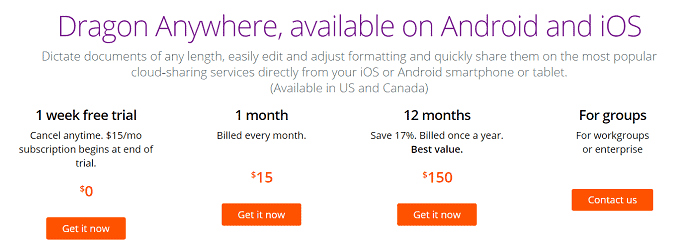
4.2 Google Assistente
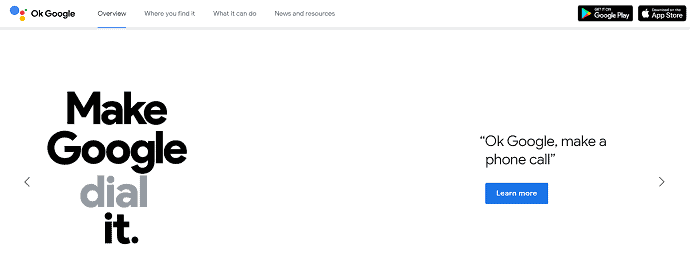
O Google Assistant é o aplicativo mais familiar para quase todos os usuários de smartphones. Este aplicativo permite que você controle seu smartphone com comandos de voz. Da mesma forma, este aplicativo também pode funcionar como transcritor. Com isso, você pode transcrever com uma precisão de 86%. Tudo isso acontece por causa de seu recurso de reconhecimento de voz e permite enviar mensagens, fazer chamadas e adicionar eventos ao calendário apenas com sua voz. Mais uma coisa sobre o Google Assistant é que você pode aproveitar todos os seus recursos gratuitamente. Você pode compartilhar facilmente o texto transcrito no Word e em outro software de processamento de texto. Isso é compatível com as plataformas Android e iOS.
Recursos do Google Assistente
- Livre de custos
- Fácil de usar
- Seguro e seguro
- funciona com suas coisas favoritas também
4.3 Transcritor Pro
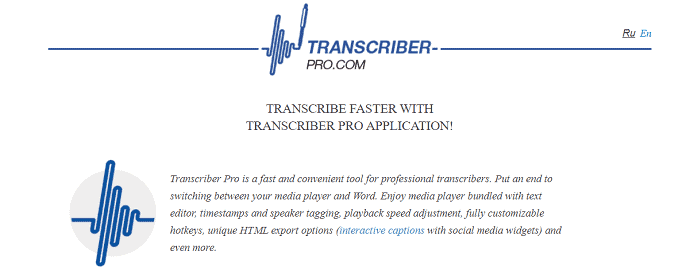
O Transcriber Pro é um dos softwares de transcrição disponíveis para o sistema operacional Windows. Isso oferece saída de nível profissional. O principal objetivo desta aplicação é facilitar o processo de transcrição. Ele inclui alguns recursos interessantes, como fazer carimbos de hora e também converte qualquer áudio complicado em texto em pouco tempo. Isso também está disponível na versão de avaliação gratuita. Isso ajuda muito para os revisores.
Destaques do Transcriber Pro
- Transcreva como um profissional
- Funciona mais rápido
- Revisão sob uma nova luz
- Trabalho em equipe
4.4 Notas de fala
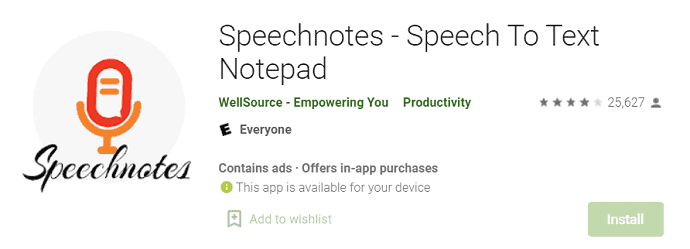
Notas de fala é um aplicativo de transcrição disponível para Android. Isso permite ditados ininterruptos e ilimitados. Este é um aplicativo muito leve e fácil de usar. Ele reconhece voz ou áudio e os transforma em texto com grande precisão. O Speechnotes também pode ser usado em seu site oficial sem instalar o aplicativo em seu smartphone. Ele fornece um teclado embutido para fácil adição de pontuações e edição do conteúdo transcrito.
Recursos das notas de fala
- Interface de usuário simples
- Backup opcional para o Google Drive
- Captalização automática e espaçamento
- Aplicação leve
4.5 Notas de voz – gravação rápida de ideias

As notas de voz são o melhor aplicativo de anotações que permite gravar notas e ideias importantes rapidamente. Isso pode ser baixado do Google Playstore gratuitamente. Você pode criar notas, lembretes de forma fácil e eficaz. Você também pode editar o texto transcrito com seu teclado virtual e ferramentas auxiliares. Ele vem com uma interface multicolorida para que você possa alterar a cor do tema de acordo com seu humor. Ele oferece uma ampla gama de opções na exportação e compartilhamento de notas transcritas. Você pode salvar/exportar as notas transcritas para o formato legível por máquina (JSON) ou para um formato de texto normal (TXT).
Recursos de notas de voz
- Interface simples
- Aplicativo gratuito
- Categorias de usuário
- Fácil de exportar/importar
Como transcrever vídeo/áudio usando notas de voz
- PASSO-1: Visite a playstore no seu dispositivo e procure por notas de voz. Escolha o aplicativo mostrado na captura de tela e clique em Instalar.

- PASSO-2: Após a conclusão da instalação, inicie o aplicativo e você encontrará a interface mostrada na captura de tela. Toque no “ícone do microfone” e comece a falar. Após a conclusão da fala, ele transcreverá automaticamente em texto. Clique na opção salvar para salvar a saída transcrita. Clique nas “três linhas” para encontrar as opções de compartilhamento.
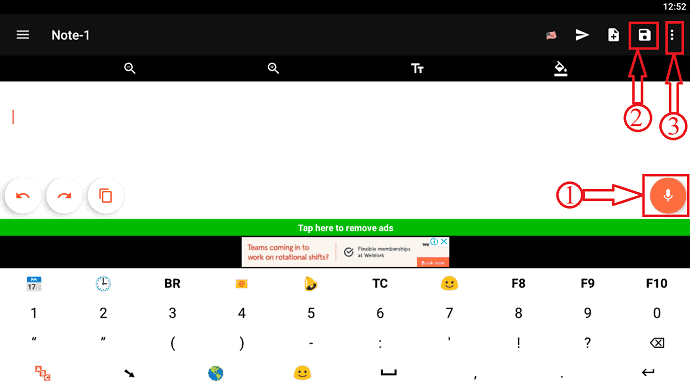
- PASSO-3: Depois de clicar nos três pontos , você encontrará as opções mostradas na captura de tela. Toque na opção “enviar/compartilhar texto” . Em seguida, uma janela será exibida e fornecerá todas as opções de compartilhamento disponíveis.
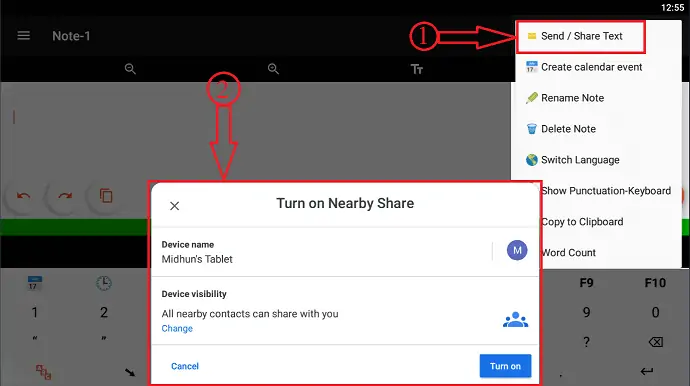
4.6 Texter de Fala
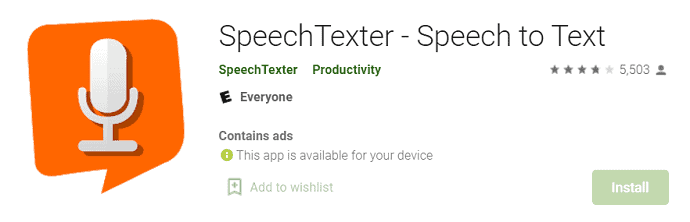
SpeechTexter é um aplicativo Android que faz você converter sua fala/áudio em texto. Este é um poderoso aplicativo de conversão de fala em texto. Ele permite que você faça transcrição contínua com um dicionário personalizado, como sinais de pontuação, números de telefone, endereços, etc. Este aplicativo é usado principalmente por professores, alunos, escritores e blogueiros em todo o mundo. O Speech Texter suporta quase 70+ idiomas com maior precisão.
Recursos do Texter de fala
- Cria notas de texto
- Dicionário
- suporta mais de 70 idiomas
- 95% de precisão na transcrição
Como transcrever vídeos/áudios usando o Texter de fala
- PASSO-1: Visite a Playstore e baixe o aplicativo Speech Texter no seu dispositivo.
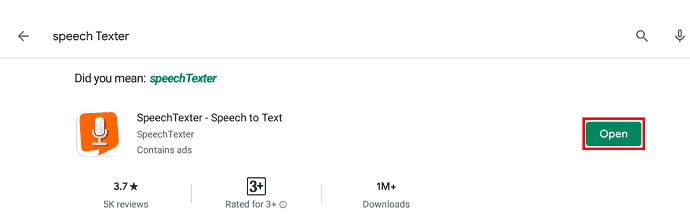
- PASSO-2: Inicie o aplicativo e você encontrará a interface mostrada na captura de tela. No lado esquerdo, você encontrará as opções de notas como Nova, Abrir, Salvar e Excluir. Enquanto na parte inferior, você encontrará opções como Teclado, Copiar e Microfone . Usando a opção Mic, você pode falar e transcrevê-lo em texto. No canto superior direito, você pode escolher o idioma de entrada .
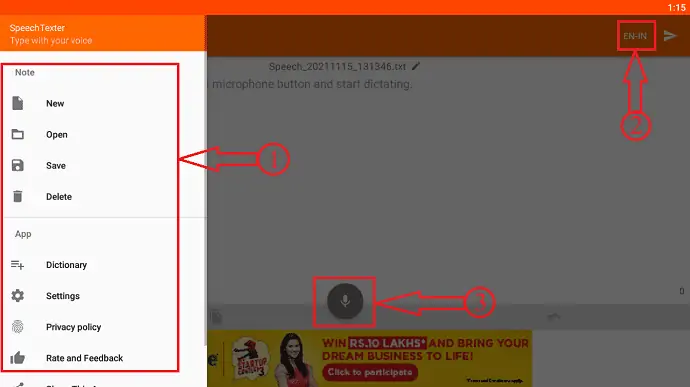
- PASSO-3: Após a conclusão da transcrição, toque no ícone de envio localizado no canto superior direito. Em seguida, mostra todas as opções de compartilhamento disponíveis. Como estou mostrando isso no emulador, apenas algumas opções estão disponíveis para mim. Quando você usa isso em seu dispositivo Android, muitas opções de compartilhamento estão disponíveis.
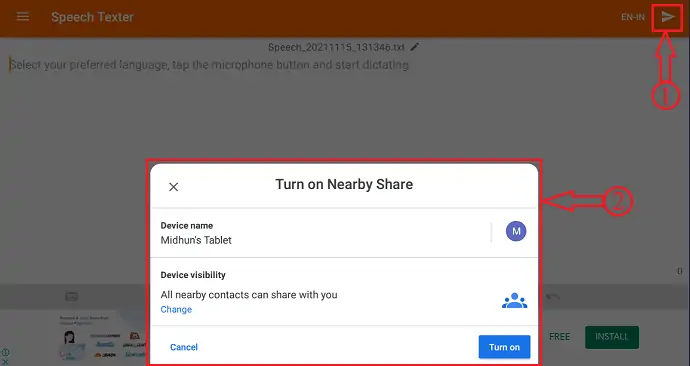
- LEIA MAIS - O guia do preguiçoso para converter vídeo em áudio
- Maneira gratuita de fazer duplicação de cd de áudio, ripar cd para mp3
5. Ferramentas de transcrição online gratuitas
Vídeo tutorial
Fornecemos este artigo na forma de um tutorial em vídeo para conveniência do nosso leitor. Se você estiver interessado em ler, pule o vídeo por enquanto e assista após a conclusão da leitura deste artigo.
Eles não vão te custar nada. Mas é claro que você precisa entender que a qualidade não será tão alta quanto a que você obterá do software de transcrição profissional. No entanto, se você quiser obter pelo menos um resumo de um discurso ou palestra importante de um vídeo, usar uma ferramenta de transcrição online gratuita será suficiente.
Conheça o objetivo da transcrição do vídeo. Se você precisar da melhor solução para uso profissional, considere a transcrição em tempo real com intervenção humana para obter a mais alta taxa de precisão. Para necessidades imediatas que não exigem um alto nível de precisão, você pode usar as ferramentas de transcrição online ou os programas de transcrição integrados em seus PCs ou smartphones.
5.1 Transcrever
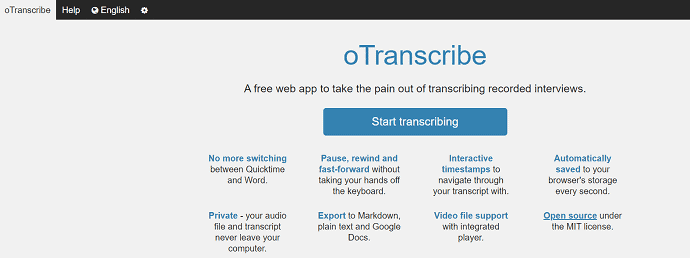
OTranscribe é uma ferramenta gratuita de código aberto para transcrever seu áudio de maneira eficaz. Isso vem com uma interface de usuário intuitiva na qual você pode editar ou modificar facilmente a saída transcrita. Ele suporta atalhos de teclado para que você possa navegar facilmente pela transcrição. OTranscribe salva seu progresso automaticamente o tempo todo. Importar a mídia é uma tarefa muito simples. Você pode importar o arquivo de um disco local e permite importar até vídeos do YouTube. Uma coisa principal sobre o OTranscribe é que ele salva o arquivo de saída no formato RTF. Portanto, tente copiar o texto para salvá-lo em outros formatos de texto.
Características principais
- Chega de alternar entre Quicktime e Word
- Atalhos do teclado
- Carimbos de data e hora interativos
- Salva o progresso automaticamente
- Reprodutor de vídeo integrado
Como transcrever vídeo usando OTranscriver
- PASSO-1: Visite o site oficial do OTranscribe e a interface será vista como mostrada na captura de tela. Clique na opção “Iniciar transcrição” e ele irá redirecioná-lo para a interface de trabalho.
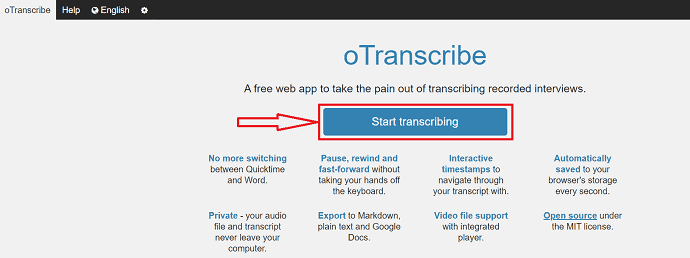
- PASSO-2: Lá você encontrará duas opções para importar os arquivos de vídeo/áudio. uma é do armazenamento local e a outra é importar do YouTube. Aqui, estou importando do armazenamento local selecionando a opção Importar . Em seguida, uma janela irá aparecer. Escolha o arquivo dessa janela e clique em “Abrir” .
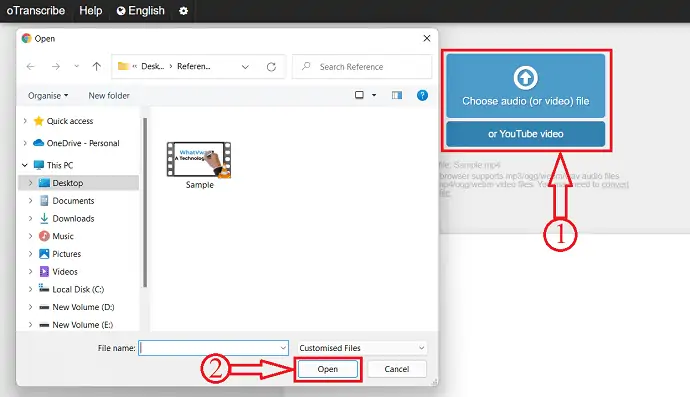
- PASSO-3: Após importar o arquivo, você encontrará a interface mostrada na captura de tela. O vídeo importado será exibido no lado esquerdo. As opções para reproduzir o vídeo estarão disponíveis na parte superior. Um espaço em branco para digitar será fornecido ao lado do vídeo. Reproduza o vídeo e digite de acordo com ele no espaço em branco.
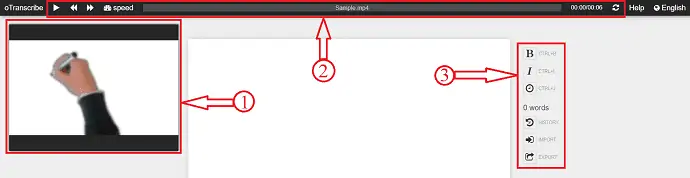
- PASSO-4: Após a conclusão da transcrição do vídeo, clique na opção “Exportar” disponível no lado direito. Em seguida, a lista de opções será exibida. Escolha o formato para o qual você deseja exportar a saída e, em seguida, ele inicia o download automaticamente.
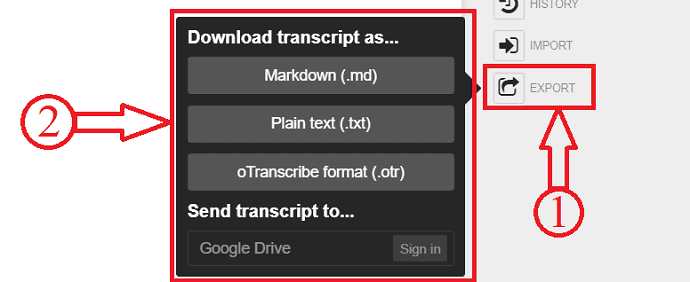
5.2 Escriba Expresso
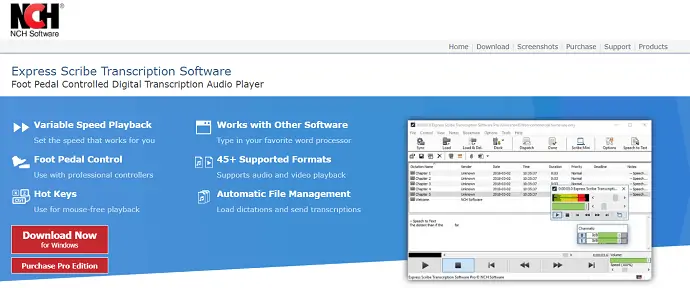
Express Scribe é um software de transcrição de nível profissional que permite converter áudio em texto com grande precisão. Você pode baixar o software gratuitamente e começar a transcrever sem limitações. Se você estiver procurando por recursos avançados, poderá adquirir a edição pro. Isso vem com uma interface muito simples e fácil de usar. O Express Scribe suporta quase 45+ idiomas e carrega ditados e transcrições automaticamente. Isso pode ser usado com editores de texto como o word.
Recursos
- Reprodução de velocidade variável
- Controle do Pedal
- Teclas de atalho
- Funciona com outros softwares de processamento de texto
- Mais de 45 formatos suportados
- Gerenciamento automático de arquivos
5.3 o Transcritor FTW
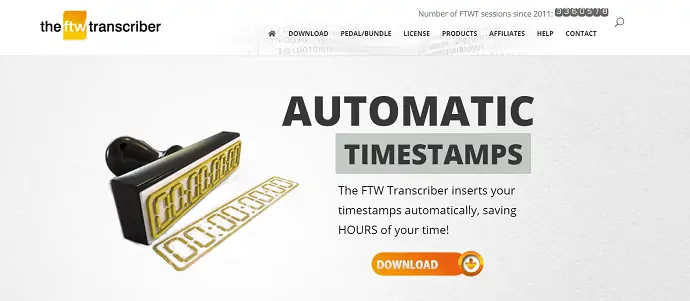
o FTW Transcriber é o software de transcrição mais popular disponível gratuitamente para download. Isso é compatível com Android e Windows. Ao usar este software, você pode economizar muito tempo na transcrição de palavras e frases difíceis. Este software é usado em muitos setores, como transcritores individuais, forças policiais, hospitais, parlamentos e muito mais. Mantém a qualidade de áudio superior e fornece carimbos de hora automáticos. Você pode usar este software com as teclas de atalho que economizam tempo de trabalho.
Recursos
- Qualidade de áudio aprimorada
- Suporta ampla variedade de formatos, também inclui dss/ds2
- Compatível com todos os processadores de texto
- Formatação de carimbo de hora
- Suporte amigável e rápido
- Chave de licença gratuita para conversor de arquivo genérico
5.4 InqScribe
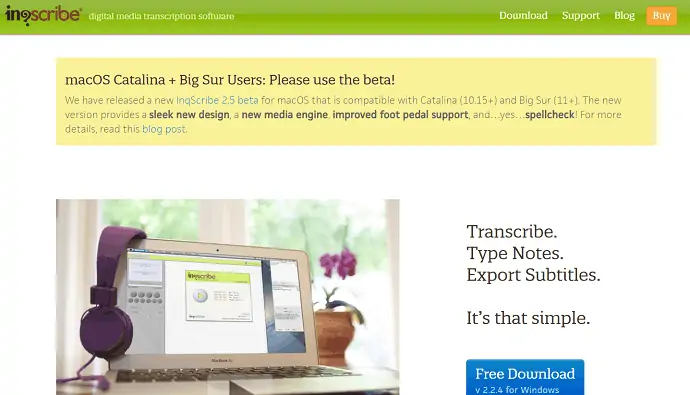
O InqScribe é um dos melhores softwares de transcrição de mídia digital. Isso é usado para transcrições, pesquisas, filmes e muito mais. Neste software, o vídeo e o texto transcrito estarão lado a lado, o que facilita o manuseio. Além disso, você tem permissão para adicionar carimbos de data/hora, para que você possa pular rapidamente para uma parte específica. Ele pode ser usado com mídia Quicktime ou Windows para armazenar sua mídia em qualquer lugar. Você também pode definir atalhos personalizados no teclado para um trabalho preciso e rápido. Exportar arquivos no InqScribe tem uma ampla gama de opções, como exportar na forma de um arquivo ou e-mail. Mais uma coisa sobre o InqScribe é que o arquivo exportado pode ser vinculado diretamente ao seu fluxo de trabalho, que inclui Premiere Pro, Final Cut Pro, DVD Studio Pro, YouTube, XML, HTML e muito mais .
Recursos
- Transcrever+ Notas Tipo
- Trabalhar com vídeo digital + áudio
- Controles de mídia sem mouse
- Exportar transcrições
- LEIA MAIS – 19 Melhores Softwares de Processamento de Texto Gratuitos
- 30 melhores aplicativos de conversão de YouTube para MP3, software e sites online
Conclusão
Existem muitos aplicativos, softwares e serviços online disponíveis para transcrever vídeos com mais rapidez e precisão. Entre eles, indicamos algumas das melhores maneiras de transcrever vídeos. Escolha a melhor maneira que você mais gosta e se sinta fácil de usar na transcrição de seus vídeos. Como incluímos a versão mobile na lista, você também pode tentar transcrever vídeos no próprio celular.
Espero que este tutorial tenha ajudado você a conhecer as 17 maneiras de transcrever vídeos em texto . Se você quiser dizer alguma coisa, deixe-nos saber através das seções de comentários. Se você gostou deste artigo, compartilhe-o e siga o WhatVwant no Facebook, Twitter e YouTube para obter mais dicas técnicas.
Maneiras de transcrever vídeos para texto – FAQs
Posso transcrever um vídeo do YouTube?
Sim, é claro que você pode!
Posso transcrever vídeos em um SmartPhone?
Sim, existem muitos aplicativos que permitem transcrever vídeos. Isso também de graça.
O Google Live Transcribe é gratuito?
O Live Transcribe está pronto para uso, em qualquer lugar que você tenha uma conexão Wi-Fi ou de rede. É gratuito para download em mais de 1.8B dispositivos Android operando com 5.0 Lollipop e superior.
